Configuración del Agente Harmony Microsoft Dynamics AX¶
Introducción¶
Una conexión de Microsoft Dynamics AX requiere el uso de un Agente Privado de Windows Harmony con un conector REST Jitterbit Microsoft Dynamics AX. Estas dos piezas de software deben descargarse, instalarse y configurarse. antes del uso y configuración de Cloud Studio Microsoft Dynamics AX Connector.
Nota
El conector REST de Jitterbit Microsoft Dynamics AX es un componente adicional, independiente del conector Microsoft Dynamics AX de Harmony Cloud Studio. El conector REST debe descargarse desde el Portal Harmony Descargas y se instala en el mismo servidor que el agente. El conector Microsoft Dynamics AX de Cloud Studio se instalará automáticamente en el agente según lo requiera Cloud Studio.
Requisitos Previos¶
Estos son los requisitos previos para los conectores Jitterbit Microsoft Dynamics AX 4.0, 2009 y 2012 AX REST:
-
Se requiere .Net framework 4.0 o superior.
Instalación y Configuración de un Agente y Conector REST Jitterbit AX¶
Siga estos pasos para instalar y configurar el agente y el conector REST Jitterbit AX:
Paso 1: Instale un Agente Privado de Harmony Windows¶
Las instrucciones sobre cómo instalar Harmony Windows Agente Privado se detallan en Instalación de Harmony Windows Agente.
Una vez que haya instalado el Agente Privado y aparezca en Harmony Management Console Agentes como En ejecución, proceda a instalar el conector Jitterbit AX REST apropiado.
Paso 2: Instale un Conector REST Jitterbit AX¶
Hay diferentes versiones de Jitterbit Microsoft Dynamics AX REST Connector disponibles para descargar, dependiendo de la versión de Microsoft Dynamics AX al que se está conectando. Todos los conectores Jitterbit AX REST están disponibles en Jitterbit Harmony Descargas y se enumeran en Conectores:
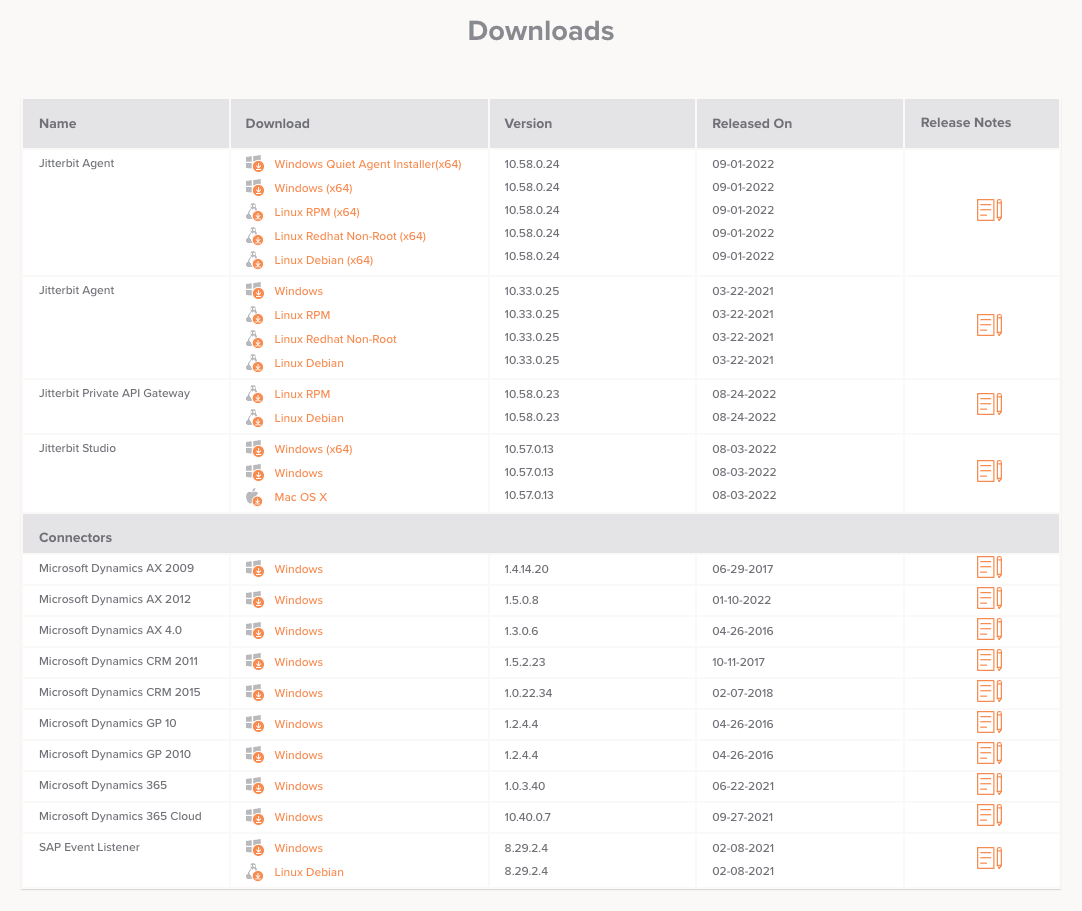
Elija el conector REST de Jitterbit Microsoft Dynamics AX según la versión de Microsoft Dynamics AX a la que se está conectando:
| Servidor Microsoft Dynamics AX | Conector REST Jitterbit AX compatible |
|---|---|
| Microsoft Dynamics AX 4.0 | Microsoft Dynamics AX 4.0 |
| Microsoft Dynamics AX 2009 | Microsoft Dynamics AX 2009 |
| Microsoft Dynamics AX 2012 | Microsoft Dynamics AX 2012 |
Desde Descargas, descargue e instale el conector adecuado, siguiendo las instrucciones proporcionadas por el instalador. El instalador debe ejecutarse en el mismo servidor donde está instalado y ejecutándose el Agente Privado de Windows.
Si tiene varios Agentes Privados en un Grupo de Agentes, repita estos pasos de instalación para cada agente en el Agente. Grupo.
Nota
Solo se puede ejecutar un servicio en un agente a la vez. Todos los agentes del Grupo de Agentes deben ejecutar la misma versión del servicio.
Advertencia
Como el servicio del conector REST lo instala un instalador diferente al instalador normal de Harmony Agente, este servicio no se desinstala cuando se elimina o desinstala un agente. En su lugar, siga los pasos habituales de Windows para eliminar un programa y eliminar el servicio del conector REST si desinstala un agente de un servidor.
Después de haber instalado el conector REST de Microsoft Dynamics AX de Jitterbit adecuado, asegúrese de que el servidor donde están instalados el conector REST de Microsoft Dynamics AX y el Agente Privado de Windows pueda resolver el nombre DNS del servidor AX. Para hacer esto, abra un símbolo del sistema y ejecute ping <DNS name of AX server>. Si se devuelve una dirección IP, continúe con el Paso 3: Probar la configuración del servicio de Windows del Agente y del Conector.
Si no se devuelve una dirección IP, edite el archivo alojar del controlador (C:\Windows\System32\drivers\etc\hosts) y agregue una entrada con la dirección IP de su servidor AX. Esto permitirá que se resuelva el nombre DNS del servidor AX.
Paso 3: Probar la Configuración del Servicio de Windows del Agente y del Conector¶
En la consola de servicios del sistema operativo Windows (services.msc), verifique que Jitterbit Microsoft Dynamics (AX 4.0, AX 2009 o 2012) Servicio de conector REST está instalado y ejecutándose. Si no se está ejecutando, inícielo y configúrelo para que se inicie automáticamente. modo.
Consulte http://localhost:8002/AX/help en un navegador. Esto le mostrará el operaciones disponibles en el servicio del conector. Si no ve la lista de operaciones, esto generalmente indica que el servicio de Windows que aloja el conector no se ha iniciado.
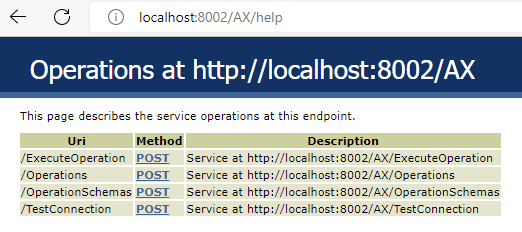
Nota
Asegúrese de que el agente pueda acceder a su instancia de Microsoft Dynamics AX iniciando sesión en la instancia de Microsoft Dynamics AX desde el agente.
Solución de Problemas¶
Para depurar problemas con un conector REST Jitterbit Microsoft Dynamics AX, configure EnableWCFMessageTracing a true en el archivo de configuración del conector REST. El archivo de configuración para el conector REST de Microsoft Dynamics AX 2012 se puede encontrar en esta ubicación:
C:\Program Files\Jitterbit\Jitterbit Dynamics AX 2012 Connector REST Service\Jitterbit.Connectors.Dynamics.AX2012.Host.exe.config
Nota
Los nombres de los directorios variarán según el conector REST que se utilice.